Chúng ta đã đi một chặng đường dài từ thời người ta còn phải chấm thẻ và lưu giữ bảng chấm công bằng giấy.
Ngày nay, chúng ta đã có các công cụ theo dõi thời gian tự động trên máy tính.
Và trong quá trình đó, mọi người đã phát hiện ra tính năng theo dõi thời gian của Excel.
Nhưng làm thế nào để thực hiện việc này?
Trong bài viết này, chúng tôi sẽ hướng dẫn bạn cách tạo bảng theo dõi thời gian trong Excel, giới thiệu một số mẫu và khám phá những nhược điểm của tính năng theo dõi thời gian trong Excel. Chúng tôi cũng sẽ giới thiệu một công cụ thay thế thông minh để giúp việc theo dõi thời gian trở nên dễ dàng hơn.
Ai đã sẵn sàng để trở thành chuyên gia trong việc tạo bảng theo dõi thời gian Excel?
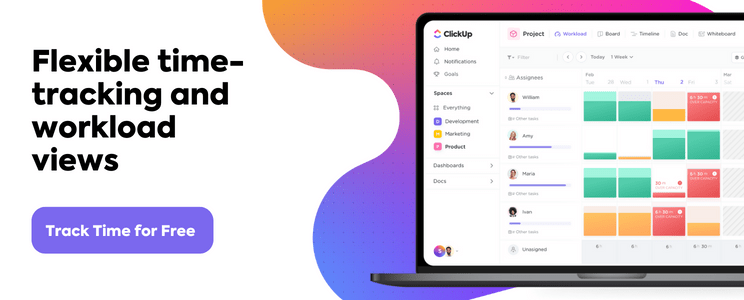
Cách tạo bảng chấm công trong Excel?
Nếu bạn là chủ doanh nghiệp hoặc quản lý dự án, bạn muốn biết nhóm của mình dành thời gian cho việc gì, đặc biệt là nếu bạn điều hành một nhóm làm việc từ xa.
Sau tất cả, dữ liệu thời gian là rất quan trọng đối với bộ phận nhân sự, nhà cung cấp dịch vụ tính lương, thanh toán cho khách hàng, v.v.
May mắn thay, theo dõi thời gian là việc bạn có thể làm với bảng tính Excel.
Hãy cùng tìm hiểu cách tạo bảng chấm công trong Excel…
Bước 1: Định dạng bảng tính của bạn
Mở một tệp Excel mới.
Để tạo bảng chấm công Excel dễ đọc, bạn cần định dạng các ô trang tính để làm cho chúng rộng hơn.
Làm thế nào?
Chọn cột A và kéo cạnh của nó đến chiều rộng mong muốn.
Sau đó, nhấp chuột phải vào cột A > chọn Sao chép > đánh dấu phạm vi cột B đến L > nhấn Ctrl+V để dán định dạng.
Điều này sẽ sao chép định dạng trên tất cả các cột bạn đã chọn (B-L).
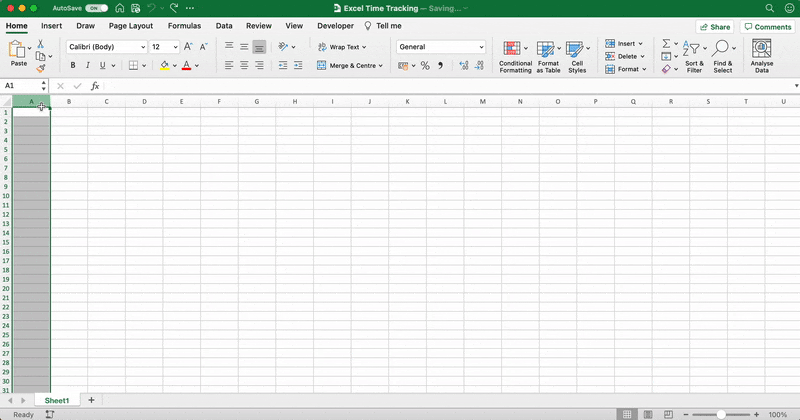
Bước 2: Thêm tiêu đề bảng chấm công
Đánh dấu phạm vi ô A1–L1.
Sau đó, chọn Hợp nhất & Căn giữa từ thanh công cụ. Bạn sẽ tìm thấy nó trong tab Trang chủ.
Nhập tên công ty của bạn vào ô A1.
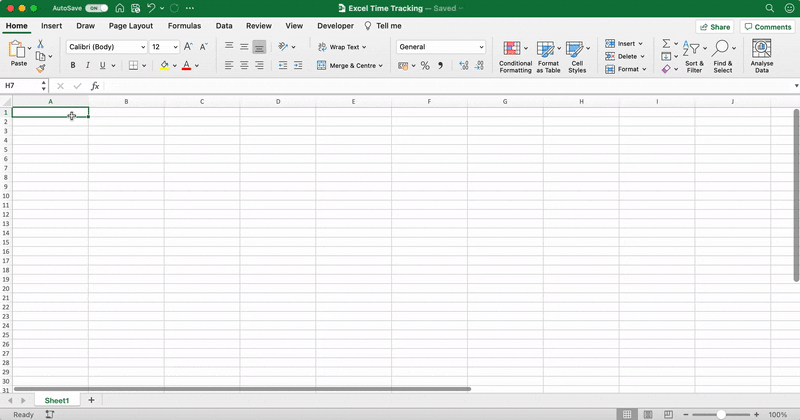
Căn giữa và định dạng văn bản ô (tên công ty) theo ý muốn.
Thử nghiệm với phông chữ, kích thước và màu sắc. 🌈
Đừng quên làm cho nó đậm. Tên công ty của bạn nên nổi bật!
Sau khi bạn đã làm cho tiêu đề công ty của mình trở nên sặc sỡ, bảng tính của bạn có thể trông giống như thế này:
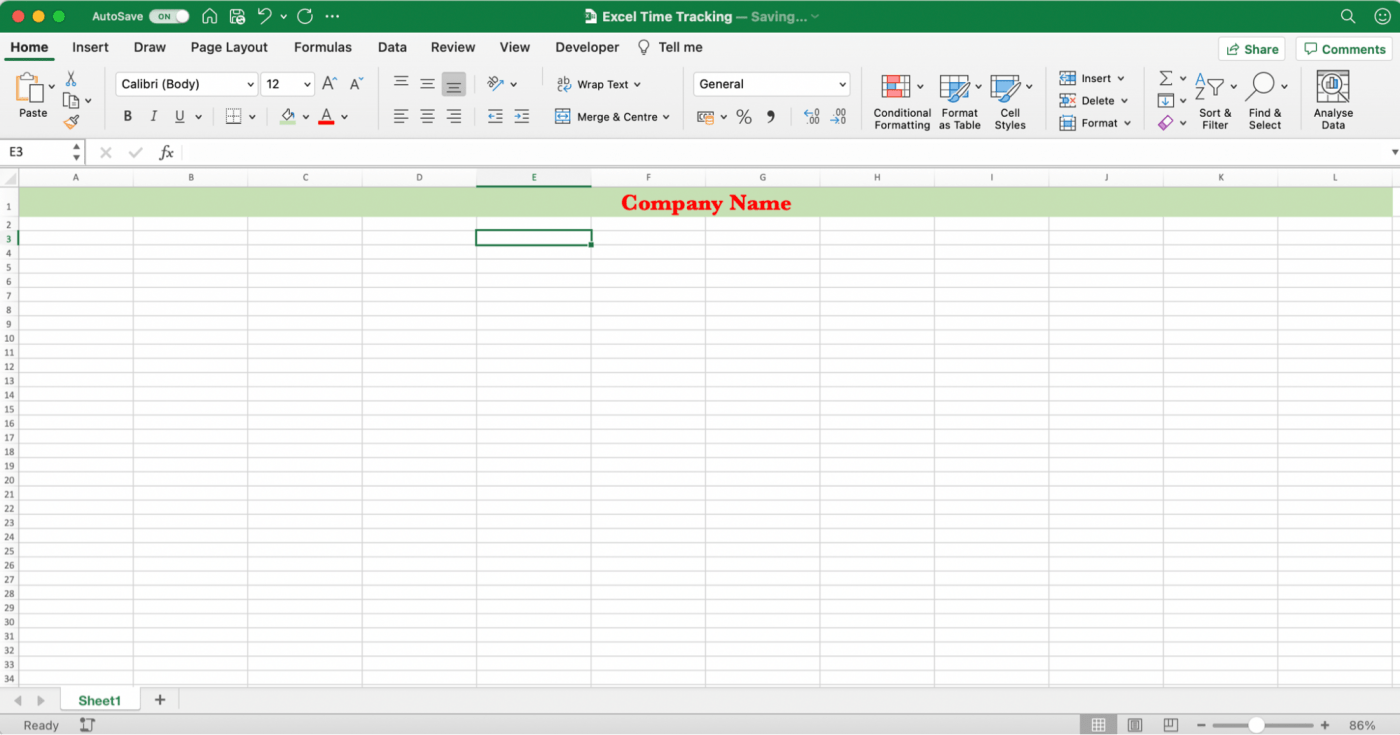
Bước 3: Thêm nhãn cần thiết
Bây giờ là lúc thêm tất cả các nhãn vào bảng chấm công Excel của bạn.
Nếu không, làm sao mọi người biết nơi để thêm mục nhập thời gian và các chi tiết khác của nhân viên?
Bắt đầu thêm các nhãn như nhân viên, quản lý, bộ phận, v.v.
Đối với ví dụ bảng chấm công nhân viên này, hãy thêm:
- Nhân viên đến A2
- Quản lý đến A4
- Phòng ban đến F2
- Bảng chấm công Tháng đến F4
Đối với tất cả các nhãn này, hãy chọn Wrap Text (Bọc văn bản).
Đó là biểu tượng có chữ 'abc' kèm mũi tên trong thanh công cụ.
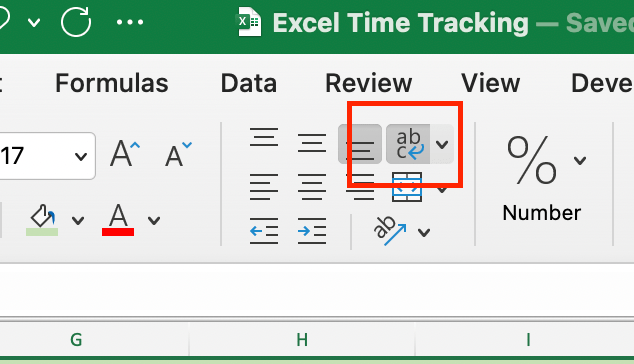
Điều này sẽ giúp các từ vừa vặn trong một ô, bất kể tên nhãn dài bao nhiêu.
Đã xong?
Bảng tính Excel của bạn nên trông giống như sau:
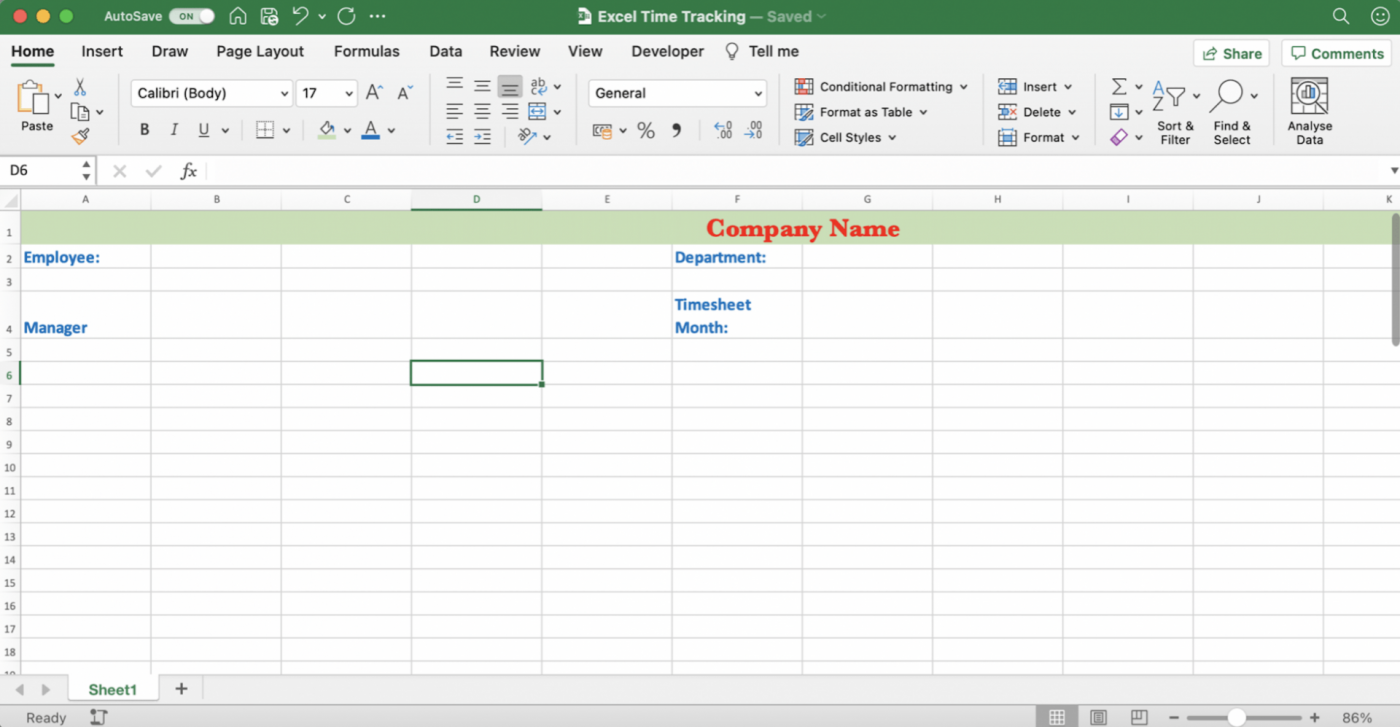
Trong các ô sau mỗi nhãn, tạo một dòng để nhân viên và quản lý nhập dữ liệu.
Và trong trường hợp bạn quyết định đây nên là một bảng chấm công có thể in, dòng sẽ chỉ ra nơi để ghi chép.
Để tạo dòng, hãy đánh dấu các ô B2 đến D2, sau đó chọn Đường viền dưới từ thanh công cụ.
Một dòng sẽ xuất hiện cho nhãn Nhân viên.
Sau đó, hợp nhất các ô.
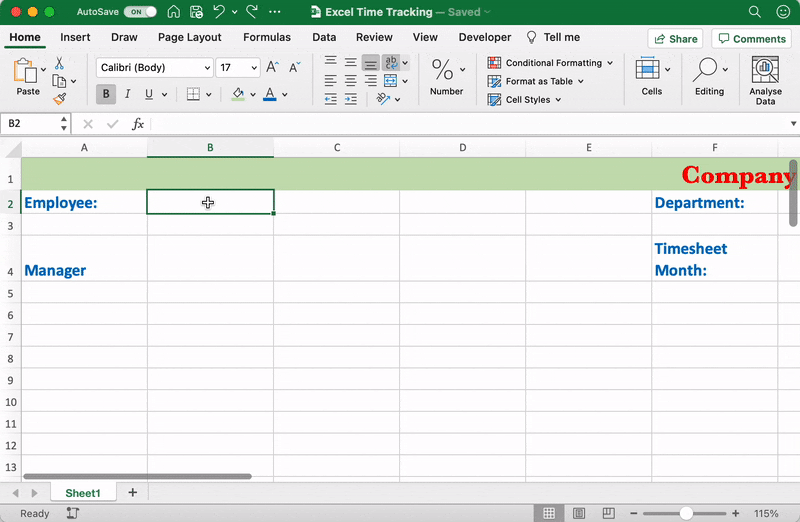
Lặp lại quy trình này cho tất cả các nhãn khác mà bạn đã thêm.
Bước 4: Thêm nhãn liên quan đến thời gian
Bước trước có chi tiết về nhân viên. Bây giờ là lúc thêm nhãn liên quan đến thời gian!
Có gì khác biệt, phải không?
Vì vậy, hãy hợp nhất các ô A6 đến L6 để tạo một phân chia nhỏ giữa chi tiết nhân viên và bộ nhãn liên quan đến thời gian tiếp theo.

Bạn có thể thêm các nhãn liên quan đến thời gian vào hàng 7 để tạo tiêu đề lớn cho mỗi cột.
Thêm:
- Ngày đến A7
- Ngày đến B7
- Nhập thời gian vào ô C7 và E7
- Dừng lại tại D7 và F7
- Tổng số giờ đến G7
- Giờ làm thêm đến H7
- Giờ nghỉ ốm đến I7
- Giờ nghỉ phép đến J7
Đây chỉ là một số nhãn phổ biến mà chúng tôi nghĩ có thể phù hợp với công việc của bạn.
Tuy nhiên, bạn có thể thêm hoặc xóa các nhãn phù hợp hơn với tổ chức của mình, như giờ làm việc thông thường, giờ làm việc ngày lễ, giờ làm việc của nhân viên, giờ làm việc có thể tính phí, v.v.
Nếu bạn nhận thấy Thời gian bắt đầu và Thời gian kết thúc được nhập hai lần trong hai ô khác nhau. (C7, D7, E7 và F7)
Đó là thời gian nghỉ trưa. 🍲
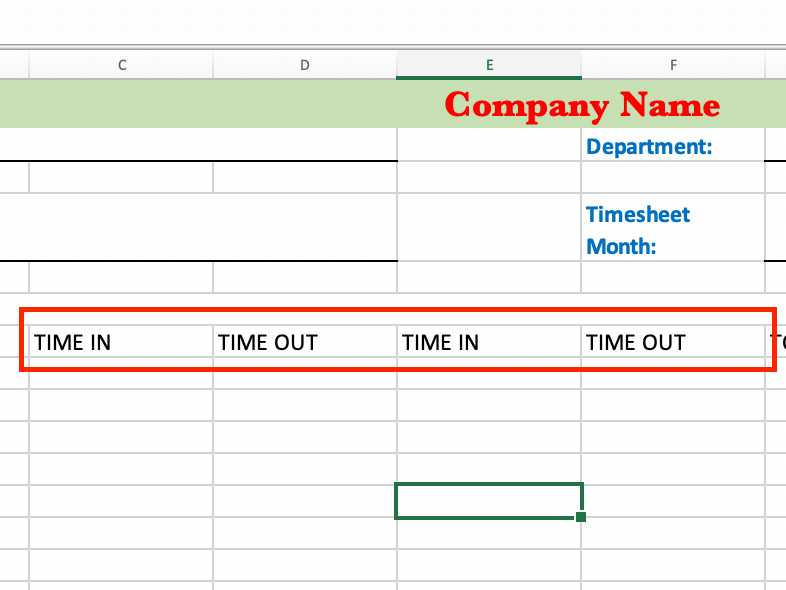
Bạn luôn có thể thay đổi bảng này tùy theo nhu cầu của tổ chức.
Thêm một hoặc hai khoảng nghỉ cà phê, hoặc nhiều hơn nữa!
Không có gì gọi là quá nhiều cà phê. ☕
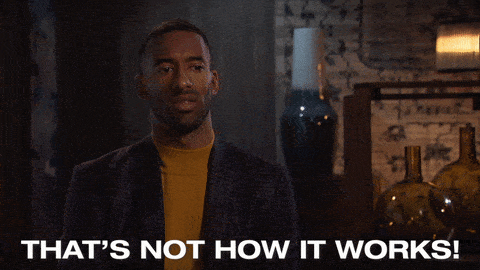
Sau khi thêm tất cả các nhãn liên quan đến thời gian, bạn sẽ có một bảng tính trông như sau:
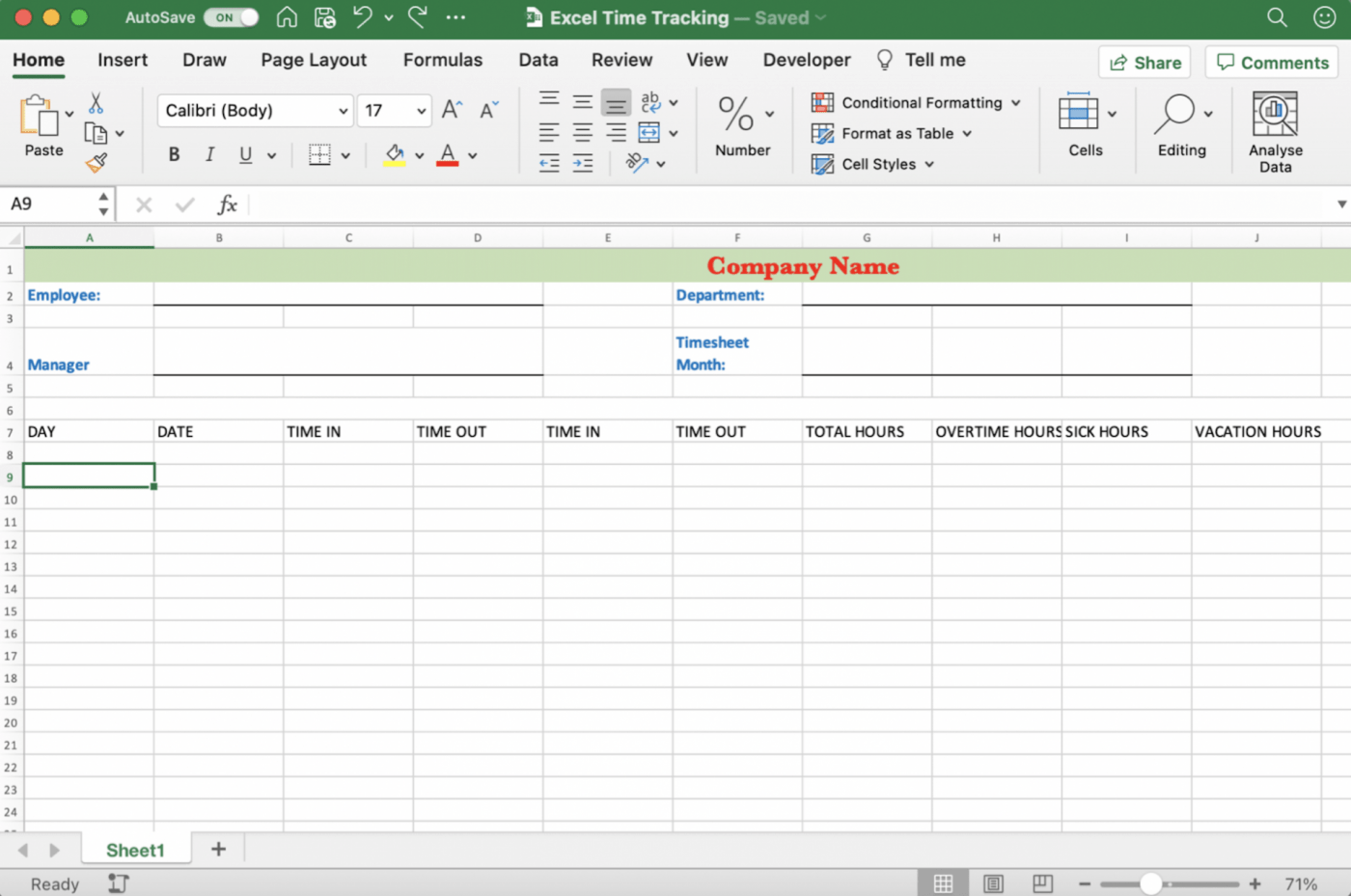
Có điều gì đó không ổn, phải không?
Đúng vậy, định dạng.
Hãy cùng khắc phục vấn đề này.
Đầu tiên, điền vào hàng bằng màu sắc tùy chọn. Để làm việc này, đánh dấu các ô A7 đến J7, chọn tùy chọn Màu tô từ thanh công cụ, sau đó chọn màu sắc.
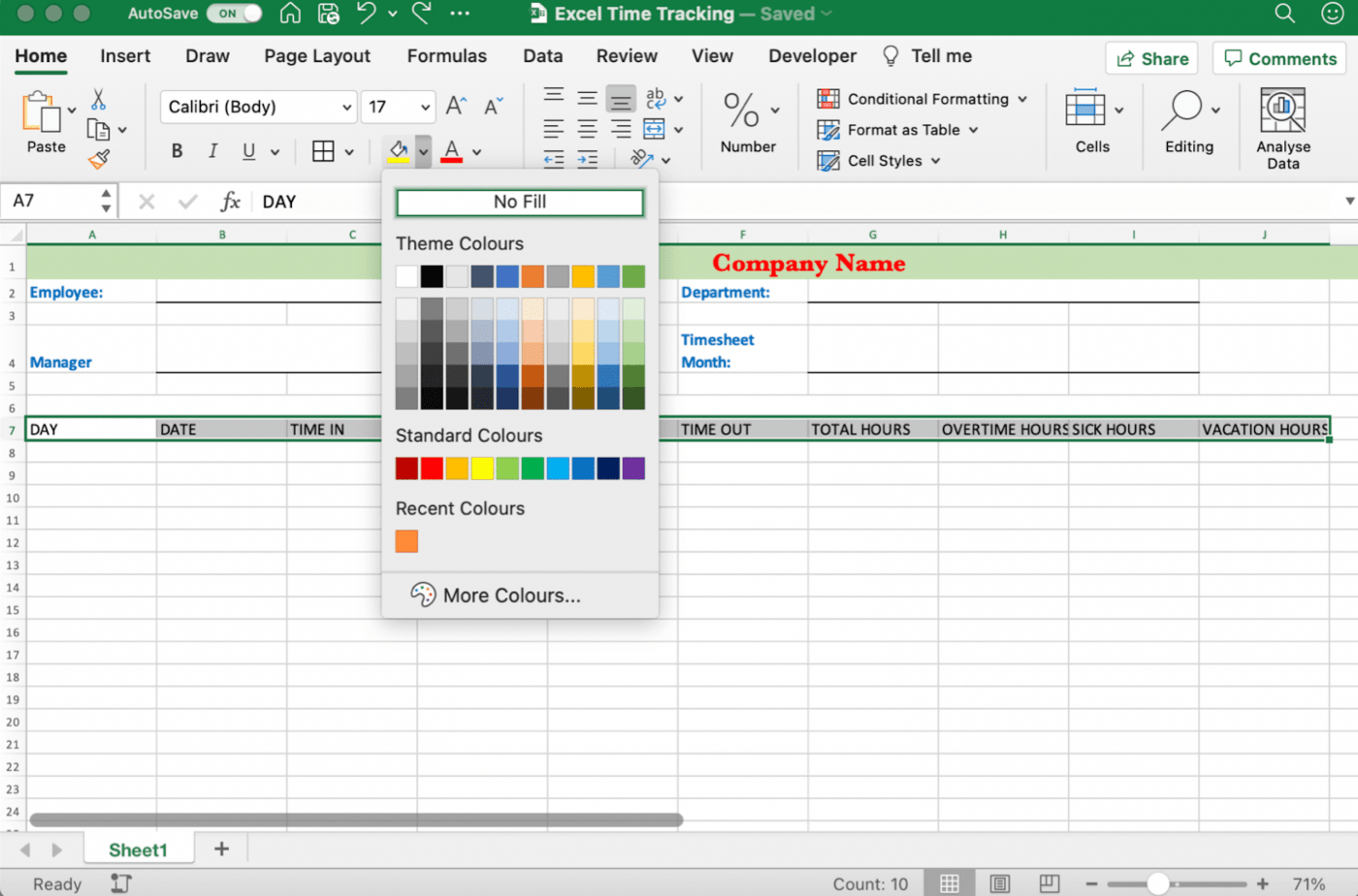
Sau đó, đánh dấu văn bản trong các ô được đánh dấu bằng in đậm, căn giữa văn bản và căn giữa. Đừng quên chọn Wrap Text (Đóng gói văn bản) như trước để đảm bảo văn bản được hiển thị trong ô mà không tràn sang các ô khác.
Sau đó, chuyển đến công cụ đường viền và chọn Tất cả đường viền từ menu thả xuống để đặt các hộp xung quanh các nhãn.

Còn gì nữa?
Bạn phải thêm các ngày trong tuần!
Đối với bảng chấm công hàng tuần này, thêm Monday đến Sunday bắt đầu từ ô A8 và kết thúc ở ô A14. Bạn có thể bắt đầu tuần vào bất kỳ ngày nào bạn muốn.

Sau khi hoàn thành việc nhập các ngày trong tuần, hãy định dạng chúng để dễ đọc hơn.
Dưới đây là cách thực hiện:
- Chọn phạm vi hàng 8-14 và kéo cạnh dưới của bất kỳ hàng nào để mở rộng tất cả các ô
- Giữ phạm vi hàng giống nhau được đánh dấu và chọn Căn giữa văn bản và Căn giữa
- Áp dụng Tất cả đường viền
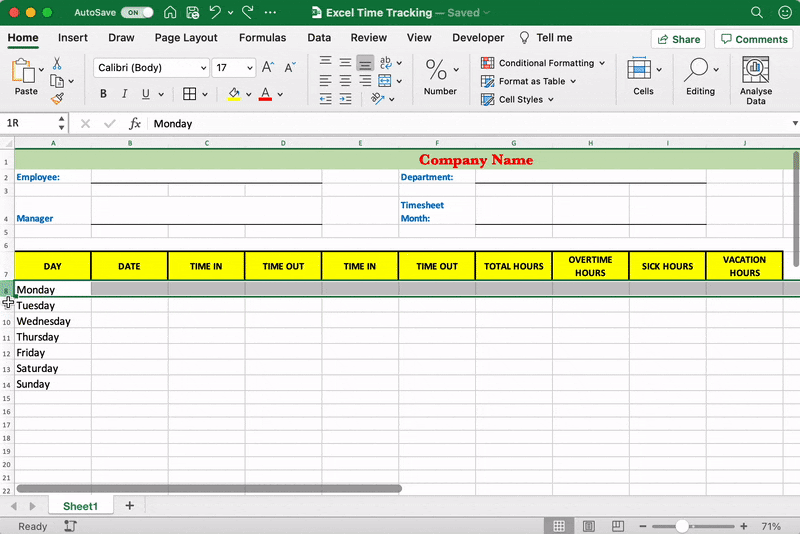
Bước 5: Hoàn thiện
Nếu bạn nhận thấy bảng tính Excel của mình có các ô lưới và ô có viền mà bảng chấm công không cần, hãy xóa chúng.
Loại bỏ các yếu tố không cần thiết sẽ giúp bạn có được một bảng chấm công Excel hàng tuần gọn gàng và chuyên nghiệp.
Cuối cùng, thực hiện các thay đổi cuối cùng về phông chữ, kích thước, căn chỉnh và màu sắc, và thế là xong!
Xin chúc mừng, bạn đã hoàn thành việc tạo bảng chấm công trong Excel! 🎉
Bảng tính bảng chấm công của bạn có thể trông giống như sau:

Bắt đầu nhập mục nhập thời gian ngay để kiểm soát năng suất và bảng lương!
Tuy nhiên, cũng có một cách dễ dàng hơn mà không cần tạo bảng tính Excel theo dõi thời gian từ trang tính trống.
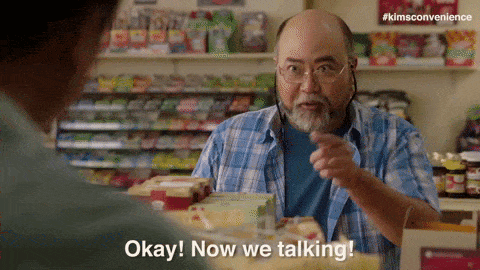
Ah, sức mạnh bí mật của mẫu!
Chúng tôi đã lựa chọn cẩn thận một số mẫu theo dõi thời gian trong Excel để bạn không phải mất thời gian tìm kiếm.
Liên quan: Phần mềm theo dõi thời gian
3 mẫu theo dõi thời gian trong Excel
Điểm hay nhất của các mẫu Excel theo dõi thời gian là bạn tiết kiệm được rất nhiều thời gian và nỗ lực.
Tuy nhiên, các mẫu có công thức còn tốt hơn nữa.
Một số mẫu bảng tính theo dõi thời gian Excel có thể xử lý các phép tính cho bạn dựa trên một hoặc hai công thức bảng chấm công Excel.
Chúng đã được tích hợp sẵn trong các ô bảng tính, vì vậy bạn không cần phải thêm chúng!
Dưới đây là ba tùy chọn mẫu theo dõi thời gian trong Excel:
1. Mẫu bảng chấm công hàng tháng
Đây là mẫu theo dõi thời gian miễn phí trong Excel với nhiều tab dành riêng cho từng nhân viên.
Điều này giúp mẫu bảng chấm công của nhân viên trở nên có tổ chức, giúp việc tính tổng lương của nhiều nhân viên trở nên dễ dàng.
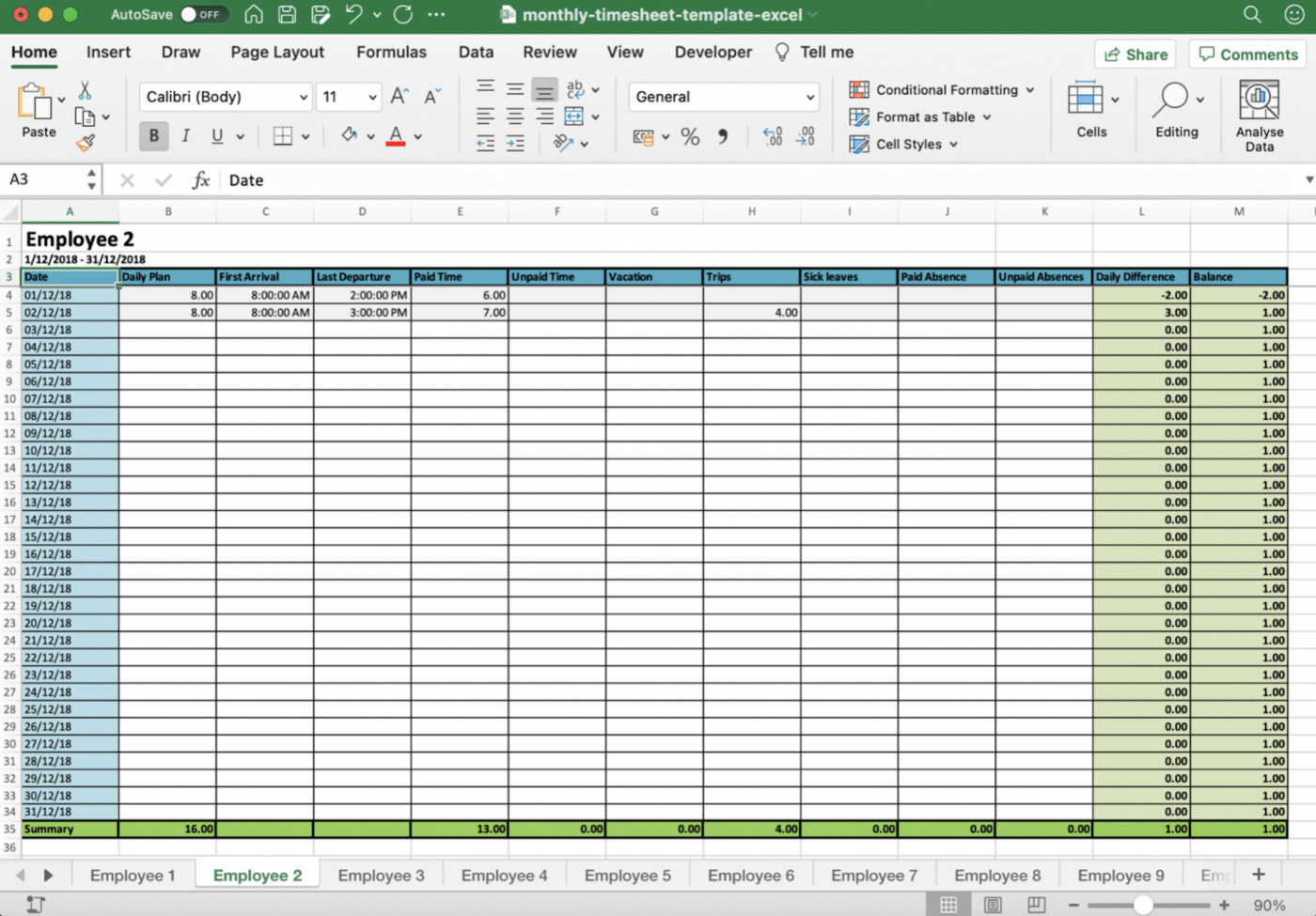
Tải xuống mẫu bảng chấm công hàng tháng này.
2. Mẫu bảng chấm công hai tuần một lần
Đây là tệp mẫu bảng chấm công Excel có ba mẫu trong đó. Bạn sẽ có mẫu bảng chấm công hàng tuần, hàng tháng và hai tuần một lần.
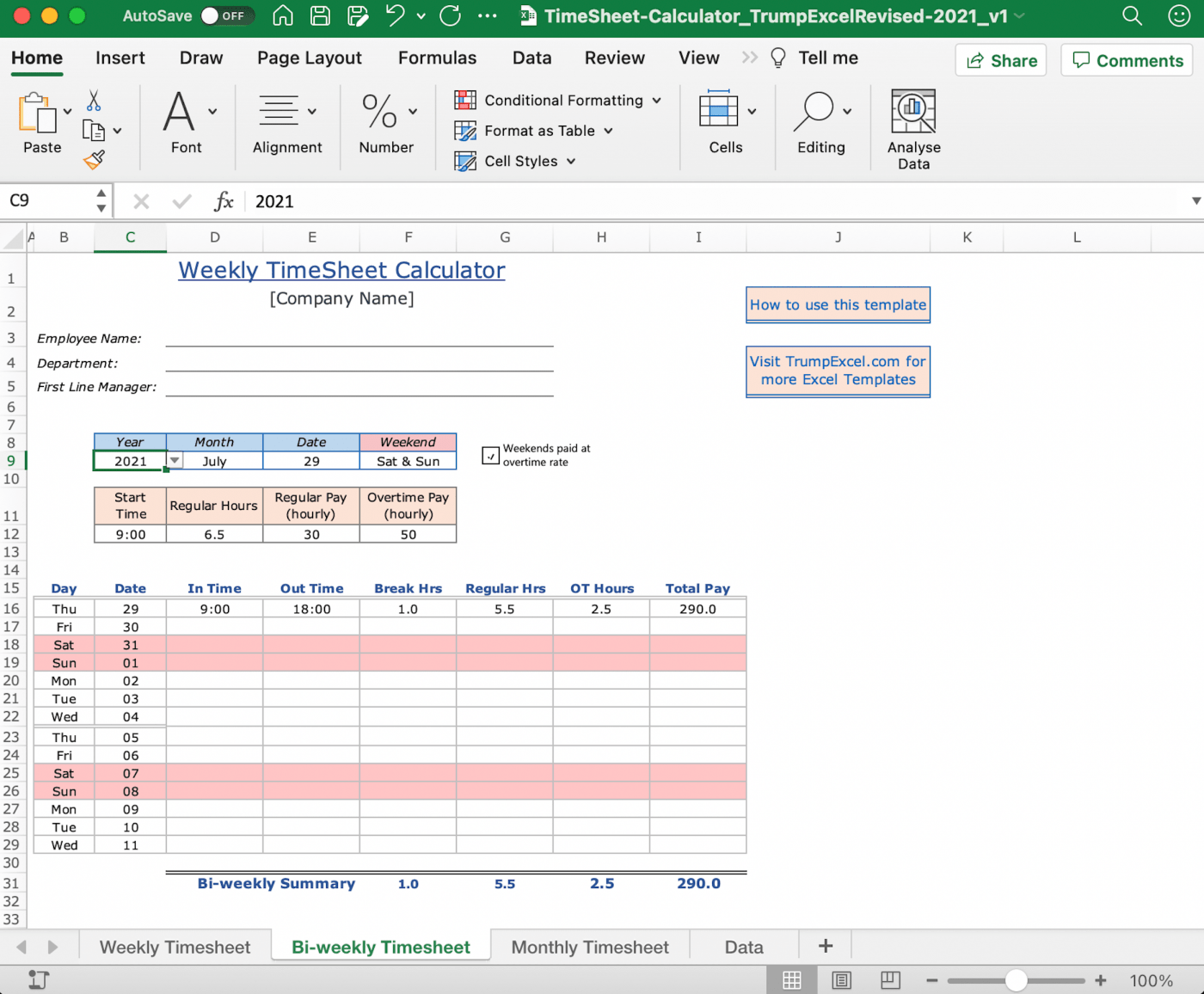
Tải xuống mẫu tính toán bảng chấm công Excel này.
3. Mẫu bảng chấm công hàng ngày
Mẫu Excel theo dõi thời gian này được thiết kế với các nhãn như thông tin nhân viên, mức lương, tổng số giờ làm việc và hơn thế nữa. Đây cũng là một mẫu bảng chấm công rất đơn giản để bắt đầu sử dụng.
Bạn có thể tùy chỉnh hoặc thêm nhãn tùy theo nhu cầu để đề cập đến các chi tiết khác như mức lương giờ, mức tính hóa đơn, giờ làm thêm, ngày bắt đầu kỳ thanh toán, v.v.
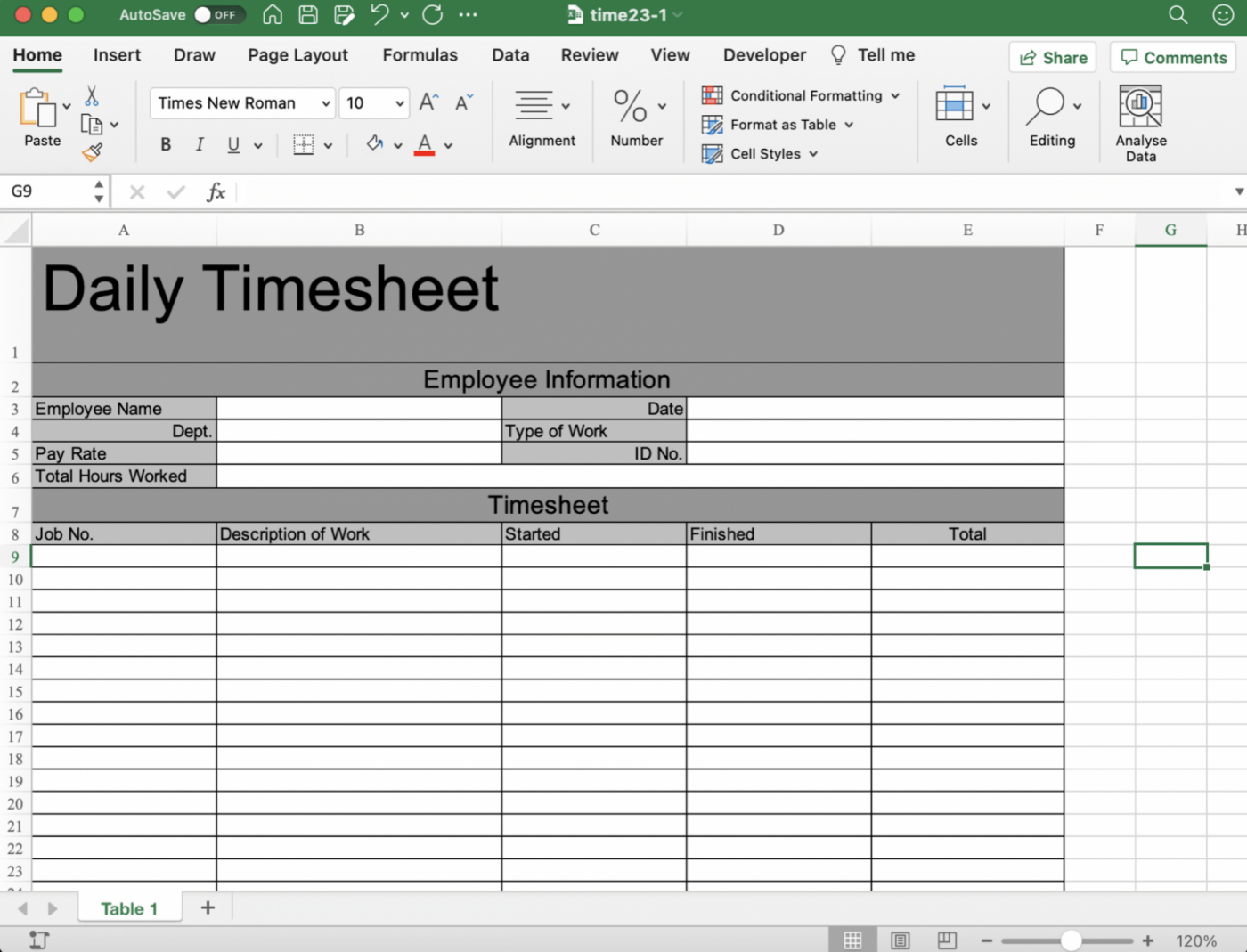
Tải xuống mẫu bảng chấm công hàng ngày này.
Đây chỉ là một số tùy chọn.
Bạn sẽ tìm thấy một số tùy chọn khác như năng suất của nhân viên, hoạt động 24 giờ và các mẫu Excel theo dõi thời gian dự án.
Tuy nhiên, có một vấn đề.
Sớm hay muộn, bạn sẽ gặp phải những giới hạn của mẫu theo dõi thời gian trong Excel.
Để biết thêm thông tin, hãy xem các mẫu bảng chấm công này!
3 nhược điểm của theo dõi thời gian bằng Excel
Theo dõi thời gian bằng Excel có vẻ là một phương pháp khá đơn giản, nhưng nó cũng đã lỗi thời.
Tại sao?
Vì đã có các công cụ theo dõi thời gian tự động và hệ thống tính lương!
Dưới đây là một số nhược điểm của việc theo dõi thời gian trong Excel:
1. Không cần nỗ lực thủ công không cần thiết
Mỗi giờ làm việc bạn theo dõi phải được nhập thủ công.
Đó là cách duy nhất Excel hoạt động.
Bạn sẽ mất rất nhiều thời gian để nhập dữ liệu thời gian.
Và điều đó diễn ra mỗi khi bạn đăng nhập và đăng xuất.
MỌI LÚC!
Sau đó là các phép cộng, trừ và nhân để tìm tổng số giờ làm việc..
Hy vọng bạn thích số, vì bạn sẽ phải làm việc với chúng rất nhiều.
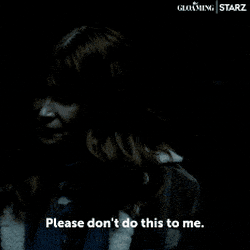
Hơn nữa, theo dõi thời gian thủ công chắc chắn sẽ dẫn đến lỗi của con người.
Hãy nghĩ về điều đó.
Bạn sẽ phải dựa vào trí nhớ của mình để nhớ thời gian bạn đã dành cho công việc.
Bạn cũng phải nhớ điền dữ liệu vào bảng chấm công hàng ngày, nếu không sẽ ảnh hưởng đến lương của bạn. Cười khẩy
Trong trường hợp xấu nhất, bạn có thể mắc lỗi tính toán, nhập sai số phút hoặc vô tình làm hỏng công thức Excel trong mẫu.
Bạn đã hoảng sợ chưa?
Bạn nên làm vậy vì điều này có thể dẫn đến tính toán sai lầm nghiêm trọng và lỗi tính lương tốn kém.
Kết quả là, chi phí dự án của bạn có thể tăng đột biến!
Bạn thấy việc theo dõi thời gian trong Excel bây giờ thế nào?
2. Không thể tích hợp với công cụ quản lý dự án của bạn
Các công cụ của Microsoft không phải là thân thiện nhất.
Nó giống như người hàng xóm có vấn đề với tất cả mọi người trong khối nhà vậy.
Bởi vì khi bạn lập danh sách các công cụ Microsoft có thể tích hợp dễ dàng, Excel có thể sẽ đứng cuối danh sách.
Vì vậy, đừng mong đợi sẽ có bất kỳ dữ liệu hữu ích hoặc tiện dụng nào sẵn sàng cho bạn trong phần mềm quản lý dự án của mình.
MS Excel hoạt động độc lập. 🙄
3. Không thể tạo báo cáo tự động
Microsoft Excel là một công cụ bảng tính với các tính năng như bảng xoay, định dạng có điều kiện và xác thực dữ liệu.
Tuy nhiên, không có tính năng theo dõi thời gian.
Nó không thể theo dõi thời gian tự động, cũng như không thể tạo báo cáo bằng cách sử dụng các mục nhập dữ liệu thời gian.
Nó có thể có biểu đồ và công thức, nhưng công dụng của nó là gì?
Nếu bạn không nhập và xử lý dữ liệu một cách thủ công, sẽ không có báo cáo để phân tích.
Điều này không lý tưởng.
Bảng tính Excel theo dõi thời gian hiển thị một lượng lớn dữ liệu trong một trang tính duy nhất, khiến bạn khó nhận ra các mẫu hoặc rút ra bất kỳ thông tin hữu ích nào.
Điều quan trọng là: Bạn cần báo cáo.
Và Excel sẽ không tạo ra bất kỳ bảng chấm công nào.
Xem hướng dẫn chi tiết của chúng tôi về Quản lý dự án Excel .
Nhưng câu hỏi là, bây giờ phải làm gì?
Câu trả lời cho câu hỏi đó là ClickUp, một trong những công cụ năng suất được đánh giá cao nhất thế giới, được các nhóm có kích thước khác nhau trên toàn cầu yêu thích .
Phần thưởng: Mẫu phân chia thời gian
Tận hưởng tính năng theo dõi thời gian dễ dàng trong ClickUp
Chức năng theo dõi thời gian gốc của ClickUp là tất cả những gì bạn cần.
Tại sao?
Đầu tiên, nó đã được tích hợp sẵn.
Điều này có nghĩa là bạn sẽ không cần sự trợ giúp từ bất kỳ ứng dụng bên thứ ba nào.
Với công cụ theo dõi thời gian tích hợp sẵn của chúng tôi, bạn có thể:
- Tự động theo dõi thời lượng công việc
- Chuyển giữa các công việc để tiếp tục theo dõi thời gian
- Thực hiện nhập thời gian thủ công
- Ghi lại thời gian làm việc có thể tính phí
- Và còn nhiều hơn nữa!
Sử dụng tính năng theo dõi thời gian gốc trong ClickUp
Bạn thậm chí có thể thêm chi tiết vào các mục nhập thời gian được theo dõi bằng cách thêm nhãn và ghi chú.
Tìm hiểu cách sử dụng tính năng theo dõi thời gian để hoàn thành dự án nhanh hơn.
Bạn có biết rằng bạn có thể bắt đầu bộ đếm thời gian cho một công việc trên một máy tính và dừng nó trên một máy tính khác không? 🤯
Đúng vậy.
Bộ đếm thời gian toàn cầu của chúng tôi có thể làm việc đó.
Tất cả những gì bạn cần đảm bảo là đã đăng nhập vào các thiết bị mà bạn sử dụng.
Ngoài bộ đếm thời gian toàn cầu thực sự tuyệt vời, chúng tôi còn tự hào về khả năng báo cáo thời gian của ClickUp.
Bạn có thể lấy tất cả các loại dữ liệu bằng cách sử dụng tiện ích theo dõi thời gian.
Một số trong số đó bao gồm:
- Báo cáo thời gian: xem tất cả các mục nhập thời gian và nhóm chúng bằng các bộ lọc khác nhau
- Báo cáo có thể thanh toán: nhanh chóng xem báo cáo chỉ với số giờ có thể thanh toán
- Bảng chấm công: chế độ xem thời gian được theo dõi cho một tuần, tháng hoặc bất kỳ phạm vi tùy chỉnh nào
- Thời gian được theo dõi: chế độ xem tổng thời gian mà mỗi nhân viên hoặc thành viên Không gian Làm việc ClickUp đã theo dõi
- Và còn nhiều hơn nữa!
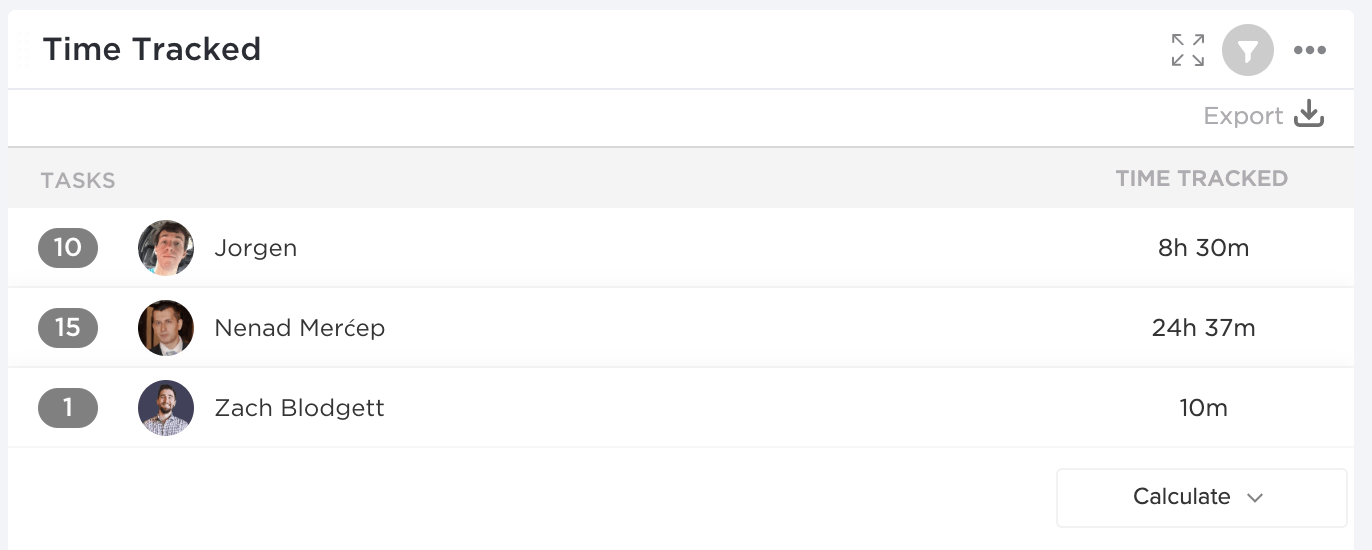
Báo cáo thời gian trong ClickUp
Đây là một ý tưởng còn tốt hơn nữa.
Chỉ cần sử dụng các tiện ích để tạo Bảng điều khiển theo dõi thời gian của riêng bạn trong ClickUp. 😎
Bạn cũng có thể tự do tích hợp ClickUp với ứng dụng theo dõi thời gian yêu thích của mình như Time Doctor, Harvest hoặc Everhour, v.v.
Bằng cách này, bạn sẽ có được một giải pháp hoàn chỉnh, được tùy chỉnh theo mong muốn của bạn, chứ không chỉ là những gì chúng tôi nghĩ là tốt nhất cho bạn. 😇
Bạn thậm chí có thể truy cập bảng chấm công Excel hiện có ngay tại đây trên ClickUp với chế độ xem Nhúng của chúng tôi.
Bằng cách này, bạn sẽ không mất bất kỳ dữ liệu nào đã theo dõi từ Excel khi chuyển sang theo dõi thời gian của ClickUp.
Nhưng hãy chờ đã, chúng tôi còn nhiều điều thú vị khác dành cho bạn.
Dưới đây là một số tính năng của ClickUp để bạn tham khảo:
- Xử lý email của bạn ngay từ ClickUp với Email ClickApp
- Theo dõi thời gian một công việc đã ở trạng thái công việc cụ thể bằng thời gian ở trạng thái
- Đặt kỳ vọng về việc hoàn thành công việc của bạn với ước lượng thời gian
- Chọn cách bạn muốn xem công việc của mình với nhiều chế độ xem
- Mang công việc theo bên mình với ứng dụng di động ClickUp cho cả thiết bị Android và iOS
- Tạo mẫu cho danh sách kiểm tra, công việc, tài liệu, v.v.
- Đưa các trang web và ứng dụng khác như Tài liệu Google, bảng tính Google, Figma, v.v. vào Bảng điều khiển của bạn với tiện ích nhúng
Nói lời tạm biệt với theo dõi thời gian bằng Excel!
Tất nhiên, phương pháp bảng tính Excel có thể giúp bạn theo dõi dữ liệu thời gian của mình.
Nhưng nó quá tốn thời gian và rủi ro.
Không có thời gian hay dữ liệu chính xác, lỗi là điều không thể tránh khỏi và những rắc rối về lương có thể không phải là điều bạn muốn giải quyết vào cuối tháng.
Sẽ tốt nhất nếu bạn tự động hóa quy trình này bằng một công cụ theo dõi thời gian.
Giống như ClickUp!
Tại sao?
Vì đây là một giải pháp hoàn chỉnh.
ClickUp có thể theo dõi thời gian và dự án trong khi tạo báo cáo về cả hai.
Sẵn sàng theo dõi thời gian tự động chưa? Hãy tham gia ClickUp ngay hôm nay và tạm biệt việc điền bảng chấm công từng ô một. 👋

Bài đọc liên quan:
